パッケージ機能を利用した入稿方法
IllustratorやInDesignで入稿する際、リンク画像の添付忘れは入稿時のトラブルの一つです。そこで是非利用したいのが、IllustratorやInDesignに搭載されているパッケージ機能です。パッケージ機能とは、データ入稿に必要なファイルをパッケージとして一つのフォルダに収集してくれる機能です。リンク画像の保存先を探したり、添付忘れの心配がなくなるため、とても便利です。ここでは、パッケージ機能の使用方法についてご紹介いたします。
入稿データのパッケージ方法
1.ファイルからパッケージを選択
Illustrator・InDesignともに方法は、ほぼ同じです。まずパッケージしたファイルを開き「ファイル」メニューから「パッケージ」を実行します。
(※画像はIllustratorです)
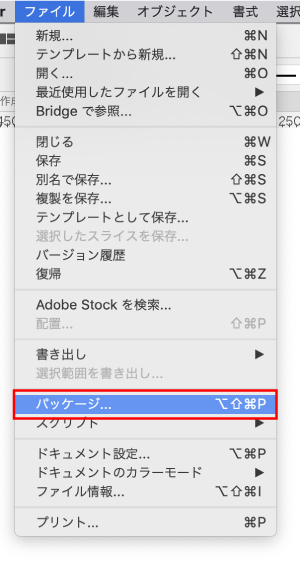
InDesignのパッケージ機能では「レポート」でIllustratorにはない出力仕様書の設定ができますが、入稿時は特に何も記載しなくても大丈夫です。
右下の「パッケージ」を選択してください。
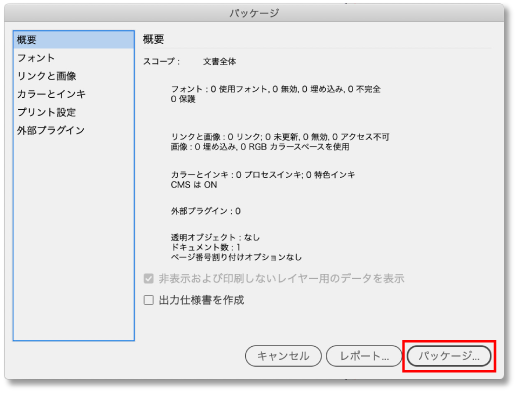
2.保存場所とフォルダ名の設定
保存場所とフォルダ名を設定し、必要なオプションにチェックしてパッケージを実行します。
〈イラストレーター〉
| リンクをコピー | チェック |
| リンクを別の フォルダーに収集 | チェック |
| リンクされたファイルと ドキュメントを再リンク | チェック |
| フォントをコピー | 入稿時はアウトライン必須なため、チェックは不要 |
| レポートを作成 | チェックは不要 |
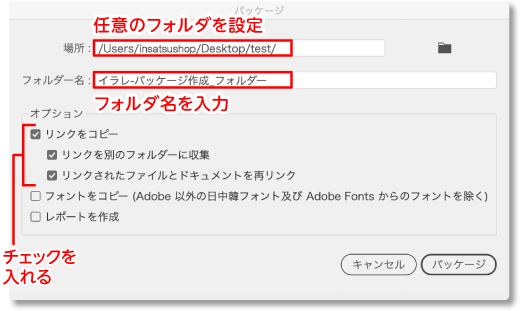
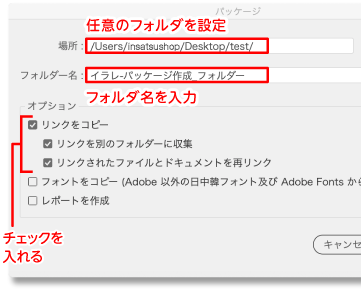
〈インデザイン〉
| フォントをコピー | インデザインはチェックをお願いします |
| リンクされた グラフィックをコピー | チェック |
| パッケージ内の グラフィックリンクの更新 | チェック |
| DMLを含める | チェック |
| PDF(印刷)を含める | チェック |
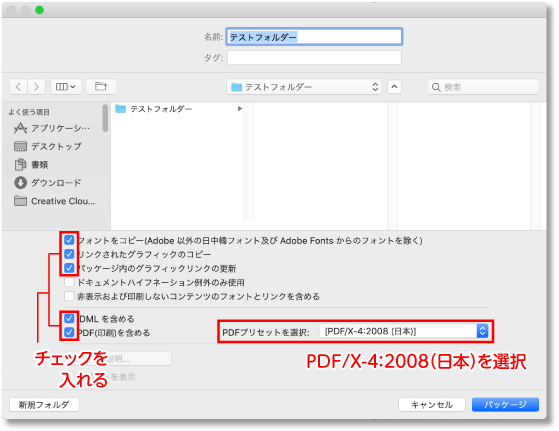
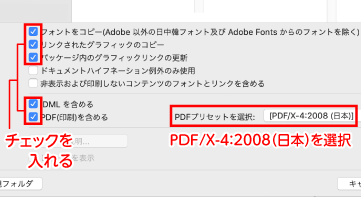
警告がでてきますので、OKを選択します。
(※画像はIllustratorです)
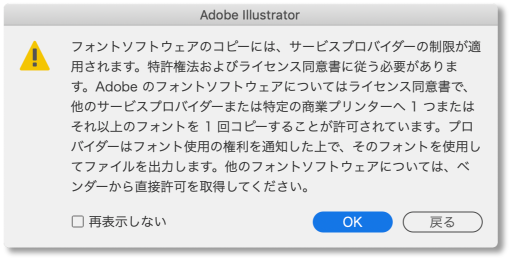
Illustratorはコンテンツを表示するか選択できます。
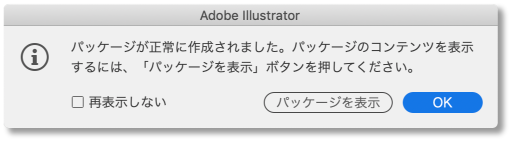
パッケージを作成することができました。
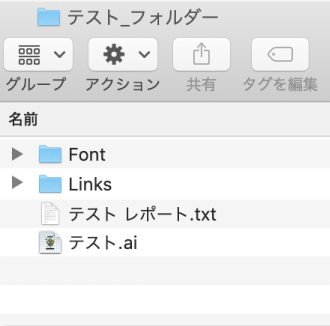
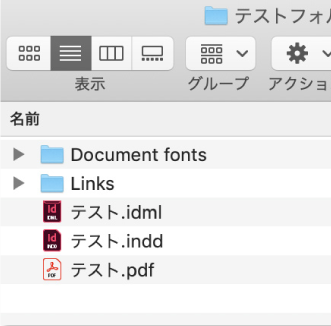
パッケージ機能の注意点
- パッケージで作成したデータは複製されたファイルです。パッケージを作成した後、オリジナルファイルに修正を加えた場合は、再度パッケージを作成するようにしましょう。
- Typekitによって使用されたフォントはパッケージとして収集されません。また、Illustratorの入稿データはアウトラインが必要なため、必ずアウトライン処理をしてください。
- 配置しているイメージにさらに配置されているいわゆる「孫データ」は収集されませんので、注意してください。

